win10设置任务栏图标显示或隐藏的方法 win10怎么设置任务栏图标隐藏或显示
更新时间:2023-05-29 15:20:21作者:zheng
我们可以在win10电脑中随意设置隐藏或显示任务栏中的图标,非常的好用,那么该如何设置呢?今天小编教大家win10设置任务栏图标显示或隐藏的方法,操作很简单,大家跟着我的方法来操作吧。
具体方法:
1.
我们用鼠标点击电脑右下角的向上箭头图标。
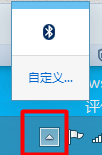
2.
然后我们在弹出的选项中我们选择“自定义”
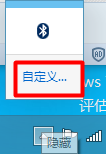
3.这样就进入“通知区域图标”,我们根据自己的需要进行选择设置。就可以了,自己可以设置显示或者隐藏。
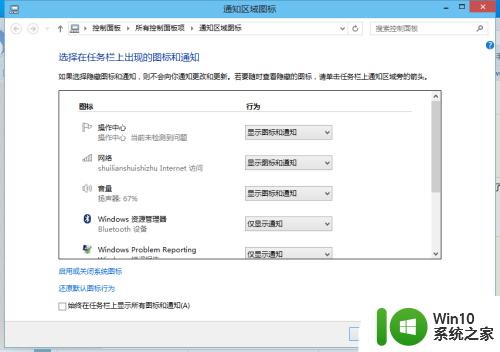
4.如果要设置“系统图标”,我们点击“通知区域图标”窗口下面的“启用或关闭系统图标”
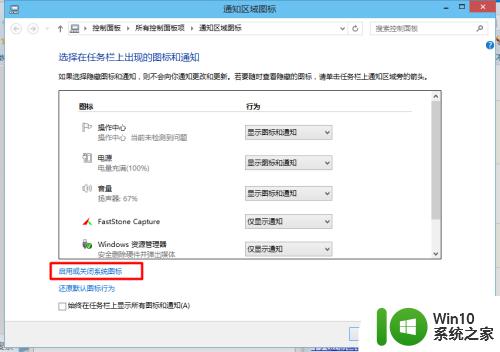
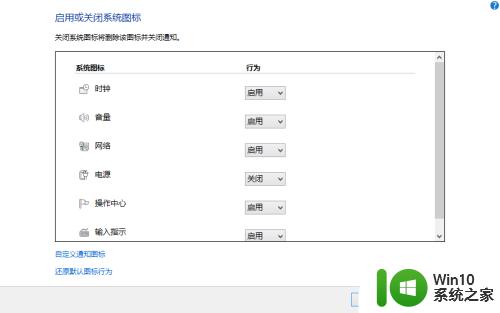
以上就是win10设置任务栏图标显示或隐藏的方法的全部内容,还有不清楚的用户就可以参考一下小编的步骤进行操作,希望能够对大家有所帮助。
win10设置任务栏图标显示或隐藏的方法 win10怎么设置任务栏图标隐藏或显示相关教程
- win10显示隐藏图标的方法 win10如何在任务栏上显示隐藏图标
- win10隐藏任务栏图标的小技巧 win10任务栏图标如何隐藏
- win10隐藏任务栏中个别图标的步骤 window10如何隐藏任务栏图标
- win10任务栏显示图标的方法 win10怎么设置显示任务栏图标
- win10任务栏通知区域不再隐藏图标的设置方法 win10任务栏通知区域如何不再隐藏图标
- win10如何隐藏任务栏上的图标 Win10系统如何隐藏任务栏图标设置步骤
- win10平板模式如何隐藏任务栏?win10平板模式设置自动隐藏任务栏的方法 win10平板模式如何取消自动隐藏任务栏
- win10任务栏不隐藏的设置方法 如何取消win10任务栏自动隐藏
- win10怎样隐藏任务栏的某个图标 win10如何隐藏任务栏的某个图标
- win10怎么取消隐藏任务栏的图标 win10任务栏取消隐藏图标的步骤
- win10隐藏任务栏搜索框的设置方法 win10任务栏显示搜索框怎么隐藏
- win10任务栏右下角图标隐藏 电脑如何隐藏右下角图标
- 蜘蛛侠:暗影之网win10无法运行解决方法 蜘蛛侠暗影之网win10闪退解决方法
- win10玩只狼:影逝二度游戏卡顿什么原因 win10玩只狼:影逝二度游戏卡顿的处理方法 win10只狼影逝二度游戏卡顿解决方法
- 《极品飞车13:变速》win10无法启动解决方法 极品飞车13变速win10闪退解决方法
- win10桌面图标设置没有权限访问如何处理 Win10桌面图标权限访问被拒绝怎么办
win10系统教程推荐
- 1 蜘蛛侠:暗影之网win10无法运行解决方法 蜘蛛侠暗影之网win10闪退解决方法
- 2 win10桌面图标设置没有权限访问如何处理 Win10桌面图标权限访问被拒绝怎么办
- 3 win10关闭个人信息收集的最佳方法 如何在win10中关闭个人信息收集
- 4 英雄联盟win10无法初始化图像设备怎么办 英雄联盟win10启动黑屏怎么解决
- 5 win10需要来自system权限才能删除解决方法 Win10删除文件需要管理员权限解决方法
- 6 win10电脑查看激活密码的快捷方法 win10电脑激活密码查看方法
- 7 win10平板模式怎么切换电脑模式快捷键 win10平板模式如何切换至电脑模式
- 8 win10 usb无法识别鼠标无法操作如何修复 Win10 USB接口无法识别鼠标怎么办
- 9 笔记本电脑win10更新后开机黑屏很久才有画面如何修复 win10更新后笔记本电脑开机黑屏怎么办
- 10 电脑w10设备管理器里没有蓝牙怎么办 电脑w10蓝牙设备管理器找不到
win10系统推荐
- 1 番茄家园ghost win10 32位官方最新版下载v2023.12
- 2 萝卜家园ghost win10 32位安装稳定版下载v2023.12
- 3 电脑公司ghost win10 64位专业免激活版v2023.12
- 4 番茄家园ghost win10 32位旗舰破解版v2023.12
- 5 索尼笔记本ghost win10 64位原版正式版v2023.12
- 6 系统之家ghost win10 64位u盘家庭版v2023.12
- 7 电脑公司ghost win10 64位官方破解版v2023.12
- 8 系统之家windows10 64位原版安装版v2023.12
- 9 深度技术ghost win10 64位极速稳定版v2023.12
- 10 雨林木风ghost win10 64位专业旗舰版v2023.12